苹果电脑怎么打开应用程序 MAC如何打开应用程序图标
更新时间:2023-06-18 16:04:54作者:yang
苹果电脑怎么打开应用程序,作为苹果电脑用户,应用程序是我们日常生活和工作中必不可少的一部分。但有时候新手可能会有些困惑,不知道如何打开应用程序图标。其实苹果电脑打开应用程序非常简单,只需要完成几个简单的步骤即可。下面我们来详细介绍一下苹果电脑如何打开应用程序图标的具体方法。
MAC如何打开应用程序图标
具体方法:
1.点击MAC的左下角的“启动台”,如下图:

2.在弹出来的启动台的界面里面都是安装好的应用程序,如下图:
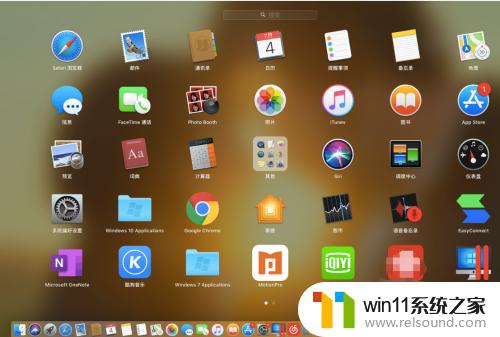
3.找一个“计算器”的程序为例,点击打开就完成了应用程序的启动,如下图:
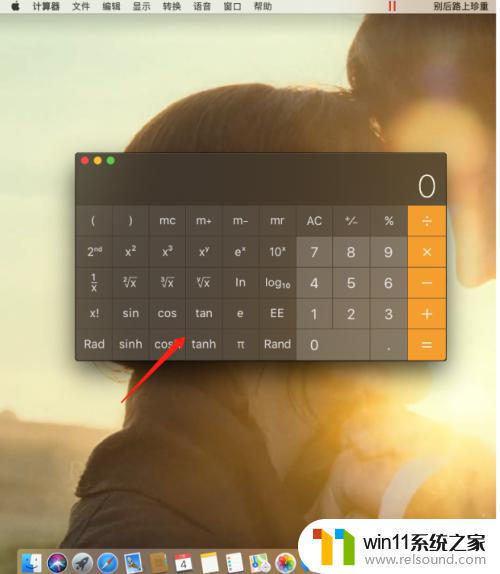
4.另一种方式:打开左下角的“访达”,如图:

5.或者从MAC左上角的访达的“前往”进入应用程序,如图:

6.进入“访达”后,选择左边栏的“应用程序”。会看到右边所有的应用程序,找到需要打开的应用程序,双击打开,就完成了应用程序的启动。
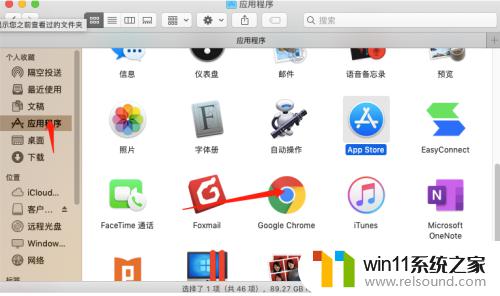
在苹果电脑上,打开应用程序非常简单。只需单击应用程序图标即可在Dock栏中启动它。此外,您还可以通过Finder中的应用程序文件夹或Launchpad中的应用程序图标来打开应用程序。苹果电脑的操作界面十分直观,使得用户可以轻松地使用和掌握它。无论您是Mac新手还是老手,打开应用程序都不会成为一项难题。
苹果电脑怎么打开应用程序 MAC如何打开应用程序图标相关教程
- 请用其他应用打开
- windows运行怎么打开 电脑运行在哪里打开
- win加tab不能用了怎么回事 电脑按alt+tab没反应如何解决
- 电脑上rar文件怎么打开
- 苹果电脑windows系统怎么删除 苹果系统如何删除windows系统
- 微信电脑版文件怎么在电脑上打开
- cdr文件可以用ai打开吗
- windows 自带录屏软件怎么打开 windows自带录屏软件使用方法
- windows如何以管理员身份运行cmd 怎么以管理员身份打开cmd
- 文件夹双击打不开怎么办
- 怎么把一段文字变成声音
- 电脑备忘录软件怎么下载到桌面
- 任务栏卡了,不能点了
- error no boot disk has been detected
- 怎样把手机投屏到电脑上
- 电脑上谷歌浏览器无法访问此网站
电脑教程推荐